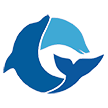远程装系统:无人值守的主机,如何远程重装系统,并重新取得远程控制
需求场景
身为IT运维人员,想对一台远端的电脑重装系统,在远端无人配合的情况下,待系统重装后,如何再次取得远端电脑的控制权?下面小编给出一种方案,供大伙参考。
所需工具
我们需要三个工具:蓝伏豚Windows远程安装器(以下简称安装器)、蓝伏豚App、灰鸽子、AutoIt3(收费版灰鸽子不需要)。
安装器,是专为专业运维人员开发的远程工具,它能够使得运维人员在无人配合的情况下,完成远端电脑系统重装工作(前提是能够进入远端系统桌面)。
安装器在配置的时候,需要使用蓝伏豚App扫码进行确认,蓝伏豚将记录本次安装。
灰鸽子是一个可以从远端控制电脑的工具,之所以使用灰鸽子,在于他的员工端安装后就能直接进行控制,而无需像向日葵个人版等,需要识别码和验证码。
下面我们来看具体实现步骤。
操作详情
首先,连上远端主机,在远端主机的非系统盘上(选个剩余空间大点的),建立一个目录,命名为remote。把安装器传到remote目录中。
将windows的安装镜像下载下来,解压到任意非系统盘中。
将灰鸽子员工端,放到一个单独的目录中(同样是非系统盘),比如本例的位置d:\hgzautoinstaller\_137167.exe。
上面的准备工作完成,我们开始启动安装。
打开安装器目录,右键点击RemoteInstaller.exe,并以管理员身份运行,点下一步,来到安装源界面。
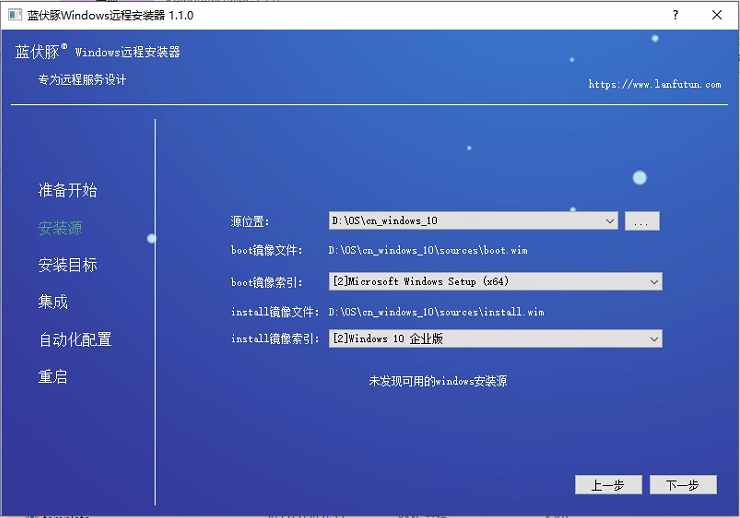
点击源位置后面的“…”按钮,选择windows安装文件所在目录,确定后,安装器自动解析相关内容。这里我们需要在install镜像索引中选择我们希望安装的系统版本,其他地方保持默认无需改变。最后点击下一步,来到安装目标界面。
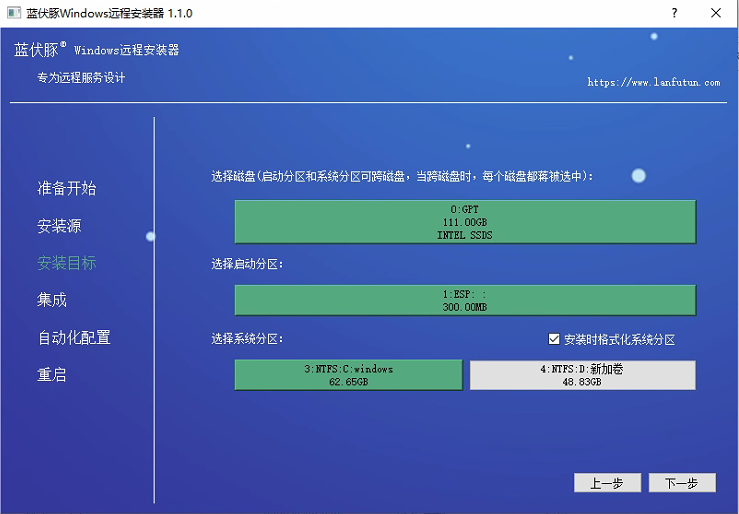
这个界面中,我们无需改变什么,安装器将当前系统的配置自动选中了。点击下一步,来到集成界面。
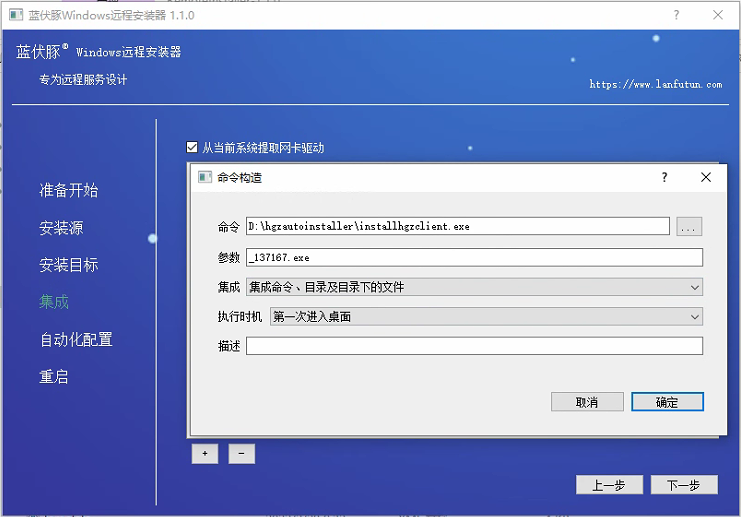
从“当前系统提取网卡驱动”默认是被选中的,如果你希望采用第三方驱动,可以取消勾选。
点击下方“+”按钮,出现命令构造界面,按照图中所示,选择灰鸽子客户端。
如果你使用的是灰鸽子付费版,那么恭喜,集成就很简单:在命令中选择灰鸽子客户端执行文件位置,比如_137167.exe;参数中输入/SILENT或/VERYSILENT,集成选择“仅集成所选命令”;执行时机选择“第一次进入桌面”。
如果你使用的是灰鸽子免费版,那么不幸,灰鸽子的员工端不具备静默安装能力,会出现安装界面,需要用户参与才能完成安装。这里小编额外用了一个工具:AutoIt3(AU3),将灰鸽子员工端的安装自动化了。下面是au3的代码(小编的文件名命名为installhgzclient)。
#include "AutoItConstants.au3"
Sleep(8000)
Local $pid = run($CmdLine[1])
if $pid = 0 Then
MsgBox(0, "File not found", $CmdLine[1]);
EndIf
Sleep(5000)
Global $targetTitle = "Setup - System Sll"
If WinActive($targetTitle) Then WinSetState($targetTitle, '', @SW_RESTORE)
While WinWaitActive($targetTitle,"",5) = 0
WinActivate($targetTitle)
WinSetOnTop($targetTitle,"",$WINDOWS_ONTOP)
WEnd
ControlClick($targetTitle,"","[CLASS:TNewButton; INSTANCE:1]")
While WinWaitActive($targetTitle,"Ready to install",5)=0
WinActivate($targetTitle)
WinSetOnTop($targetTitle,"",$WINDOWS_ONTOP)
WEnd
ControlClick($targetTitle,"","[CLASS:TNewRadioButton; INSTANCE:1]")
ControlClick($targetTitle,"","[CLASS:TNewButton; INSTANCE:2]")
While WinWaitActive($targetTitle,"Installation continues internalization",5)=0
WinActivate($targetTitle)
WinSetOnTop($targetTitle,"",$WINDOWS_ONTOP)
WEnd
ControlClick($targetTitle,"","[CLASS:TNewButton; INSTANCE:2]")
While WinWaitActive($targetTitle,"Setup has finished installing System Sll on your computer",5)=0
WinActivate($targetTitle)
WinSetOnTop($targetTitle,"",$WINDOWS_ONTOP)
WEnd
ControlClick($targetTitle,"","[CLASS:TNewButton; INSTANCE:2]")这段代码,将灰鸽子员工端作为参数传入,运行并自动操作。正如命令构造界面所看到,_137167.exe作为参数输入。
安装灰鸽子员工端的命令配置好了之后,点击下一步,来到自动化配置界面。
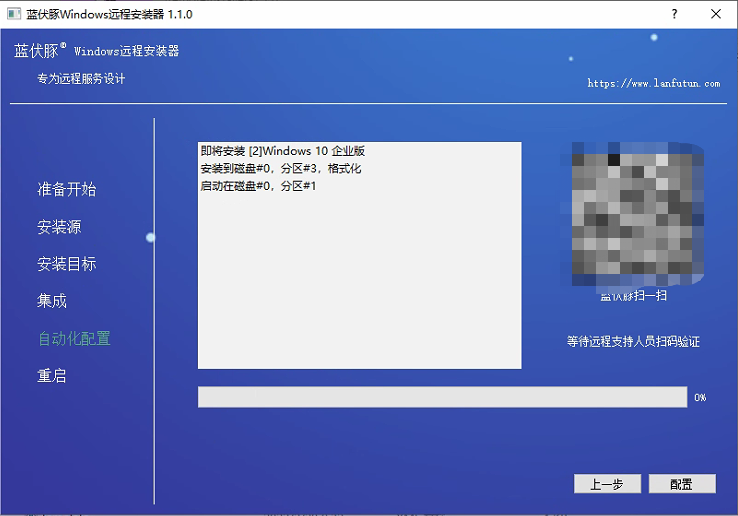
这个界面,需要使用蓝伏豚App扫码,并提交确认。这时蓝伏豚便记录好本次安装,包括电脑的硬件配置情况,以及是谁安装的,这对运维管理很有用哦。
App上确认完成,点击“配置”按钮,安装器将根据前面的设置进行配置。完成后,配置按钮自动变为下一步按钮,点击到达重启界面,然后点击重启。
接下来就不需要我们做任何操作,就等待系统自动安装好,灰鸽子员工端运行起来,然后就可以再次使用灰鸽子控制此远端电脑啦。